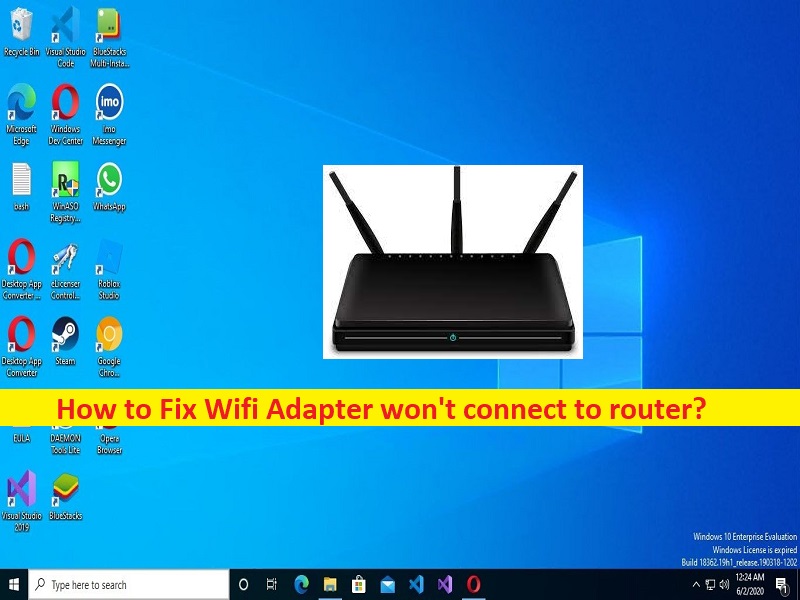
「Wifiアダプターがルーターに接続しない」問題とは何ですか?
この投稿では、Wifiアダプターがルーターに接続しない問題を修正する方法について説明します。問題を解決するための簡単な手順/方法が案内されます。議論を始めましょう。
「Wifiアダプターがルーターに接続しない」問題:
ワイヤレスアダプターとも呼ばれるWiFiアダプターは、接続が組み込まれたデバイスが作成される前に、ワイヤレスネットワークへの接続を可能にするためにWindowsPC/ラップトップに接続されたネットワークデバイスです。通常、Wifiアダプターデバイスは、Windows PC /ラップトップのポートに接続されたUSBスティック、またはマザーボードのPCIスロットに接続されたPCIネットワークカードの形式で提供されます。
ただし、WiFiアダプターをルーターに接続しようとしたときに、Wifiアダプターがルーターに接続できないという問題に直面したと報告したユーザーもいます。この問題の背後には、不適切な構成のルーター、ルーターとのネットワークの不整合の問題、誤ったIP構成、古い/破損したWiFiアダプタードライバー、他の競合するソフトウェアまたはネットワークの干渉、その他の問題など、いくつかの理由が考えられます。
この種の問題が発生したくない場合は、WiFiドライバーまたはワイヤレスネットワークアダプタードライバーが正しくインストールされ、最新バージョンになっていることを確認する必要があります。そうでない場合は、コンピューターでWiFiドライバーの更新が必要です。このタイプの問題は、ルーター/モデムなどのネットワークデバイスの一時的な問題が原因で発生する場合があります。修正するには、ルーター/モデムを再起動するだけです。私たちの指示で問題を解決することが可能です。解決策を探しましょう。
WifiアダプターがWindows10/11のルーターの問題に接続しない問題を修正するにはどうすればよいですか?
方法1:「PC修復ツール」を使用して「Wifiアダプターがルーターに接続しない」を修正する
「PC修復ツール」は、BSODエラー、DLLエラー、EXEエラー、プログラム/アプリケーションの問題、コンピューター内のマルウェアまたはウイルス感染、システムファイルまたはレジストリの問題、およびその他のシステムの問題を数回クリックするだけで簡単かつ迅速に見つけて修正する方法です。 。
⇓PC修復ツールを入手
方法2:モデムとルーターをリセットする
この問題を解決する1つの可能な方法は、ルーター/モデムのリセットを実行することです。
ステップ1:ルーター/モデムなどのネットワークデバイスの電源を切り、ネットワークデバイスから電源コードを抜きます
手順2:ブロードバンドモデムから電源コードを抜きます。約5〜10秒後、電源コードをワイヤレスルーターに接続し直し、ライトが点灯するのを待ちます。
手順3:接続が確立されるのを待ち、問題が解決したかどうかを確認します。
方法3:ネットワークトラブルシューティングを実行する
Windowsに組み込まれているネットワークトラブルシューティングで問題を解決できます。
ステップ1:Windows検索ボックスを介してWindows PCで[コントロールパネル]を開き、[ネットワークとインターネット]>[ネットワークと共有]に移動します
ステップ2:[検索ボックス]に移動して[ネットワークの問題を特定して修復]と入力し、[ネットワークの問題を特定して修復]を選択して実行し、画面の指示に従って終了し、問題が解決したかどうかを確認します。
方法4:ネットワークアダプタドライバを更新する
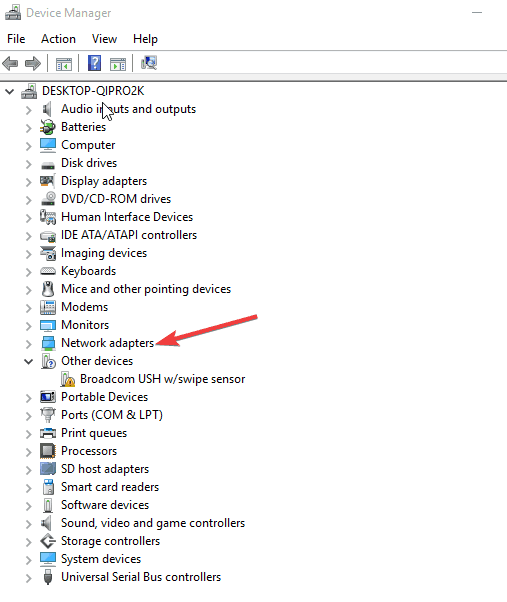
ネットワークアダプタドライバを最新の互換性のあるバージョンに更新すると、問題を解決できます。
ステップ1:Windows検索ボックスを介してWindows PCで[デバイスマネージャー]を開き、[ネットワークアダプター]カテゴリを展開します
ステップ2:WiFiドライバーまたはワイヤレスネットワークアダプタードライバーを右クリックして[ドライバーの更新]を選択し、画面の指示に従って更新を完了し、更新したらコンピューターを再起動して、機能するかどうかを確認します。
WindowsPCでWiFiネットワークアダプタドライバの更新をダウンロードまたは再インストールする[自動的に]
自動ドライバー更新ツールを使用して、ネットワークアダプタードライバーを含むすべてのWindowsドライバーを更新することもできます。このツールは、下のボタン/リンクから入手できます。
⇓自動ドライバー更新ツールを入手
方法5:デバイスマネージャーで有効なワイヤレスカードエントリを確認します
この問題は、デバイスマネージャーに無効なワイヤレスネットワークアダプタードライバーがある場合に発生する可能性があります。問題のあるワイヤレスネットワークアダプタドライバをデバイスマネージャからアンインストールして、修正して機能するかどうかを確認できます。
方法6:ベンダーのワイヤレスユーティリティがWindowsのネイティブワイヤレスユーティリティと一緒に実行されていないことを確認します
ネットワークを取得するために、ファイアウォールがワイヤレスコンポーネントをブロックしていないことを確認する必要があります。有線でワイヤレスルーターに接続または接続できるコンピューターからログインできます。問題が解決しない場合は、ワイヤレスセキュリティを無効にしてください。また、ワイヤレスブロードキャストがオンになっていることを確認してから、ワイヤレスなしで接続してみて、機能するかどうかを確認します。
方法7:新しいワイヤレス接続を設定する
それでも問題が解決しない場合は、コンピューターからワイヤレス接続を削除してから、新しいワイヤレス接続をセットアップし、問題が解決するかどうかを確認して、問題の修正を試みることができます。
方法8:ネットワークリセットを使用してネットワークデバイスを再インストールする
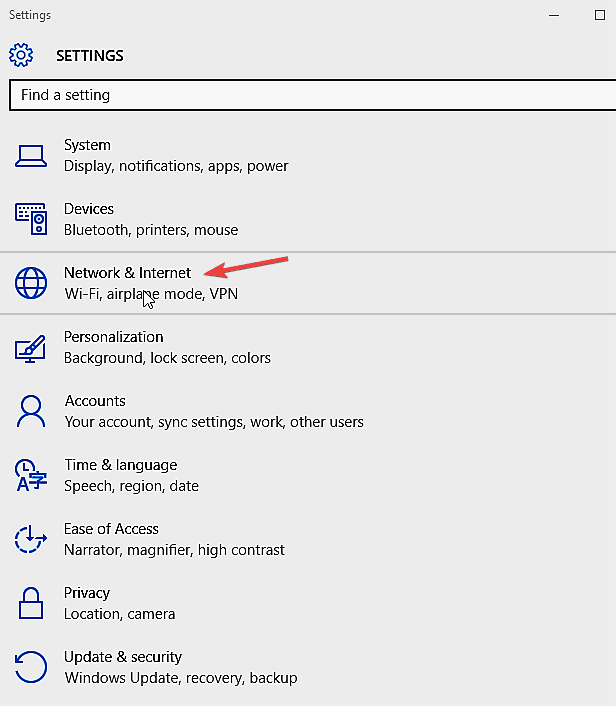
この問題を解決するもう1つの方法は、ネットワークリセットを使用してネットワークデバイスを再インストールすることです。
ステップ1:Windows PCで[設定]アプリを開き、[ネットワークとインターネット]>[ステータス]>[ネットワークリセット]に移動し、[今すぐリセット]をクリックしてリセットを確認します
手順2:PCが再起動するのを待ち、問題が解決したかどうかを確認します。
結論
この投稿が、Wifiアダプターが簡単な方法でルーターに接続されない問題を修正する方法についてお役に立てば幸いです。この問題を解決する1つの可能な方法は、ルーター/モデムのリセット操作を実行し、それが機能するかどうかを確認することです。それで全部です。提案や質問がある場合は、下のコメントボックスに書き込んでください。